![]()
Procedimiento en caso de falla al hacer envío de documentos firmados
digitalmente
o Iniciar
sesión en su computadora con un usuario Administrador.
¿En caso de no entrar con el usuario “Administrador”?
o Dar clic
en el botón de inicio de Windows, seleccionar “Todos los programas”, abrir la carpeta “Accesorios”, sobre la opción de “Símbolo de sistema” dar clic en el botón derecho o secundario y elegir la
opción “Ejecutar
como administrador”.
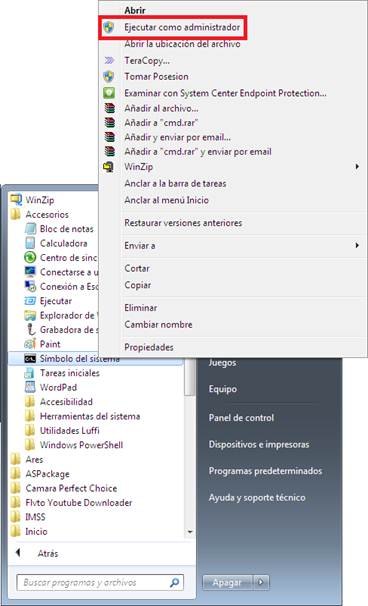
o El
sistema presentará la siguiente pantalla, sobre la línea de comando escribir lo
siguiente: net user administrador /active:yes
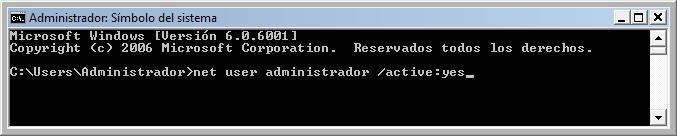
Dar permisos a las carpetas “SIAG”.
o Ingresar
a la siguiente ruta:
Para equipos a 32 bits: “Disco Local C:/archivos de programa/IMSS.
Para equipos a 64 bits: “Disco Local C:/archivos de programa (x86)/IMSS.
o En la
carpeta “IMSS” hay que dar clic derecho y seleccionar “Propiedades”.
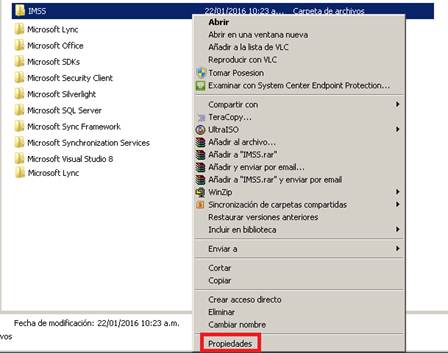
o Seleccionar
la pestaña "Seguridad", dar clic en "Editar.

o Posteriormente
dar clic en "Agregar".

o En el
recuadro blanco escribir la palabra "Todos", dar clic en "Aceptar".

o En los "Permisos de Todos", deben estar seleccionados los recuadros de "Permitir" (El único que no debe estar seleccionado es el de
“Permisos Especiales”), dar clic en “Aplicar”.

o Seleccionan "Todos", dar clic en "Aceptar".

o Nuevamente
seleccionar "Todos", dar clic en "Aceptar".
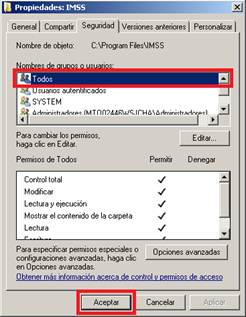
Este procedimiento se realiza en las carpetas “IMSS”, “SIAG .net”,
“5.0.0.00”, “Microsoft SQL Server”, “DATA”.
o Estas son
las rutas donde se encuentran las carpetas mencionadas.
Para equipos a 32 bits: “Disco Local C:/archivos de programa/IMSS.
Para equipos a 64 bits: “Disco Local C:/archivos de programa (x86)/IMSS.
Para equipos a 32 bits: “Disco Local C:/archivos de programa/IMSS/SIAG .net.
Para equipos a 64 bits: “Disco Local C:/archivos de programa (x86)/IMSS/SIAG .net.
Para equipos a 32 bits: “Disco Local C:/archivos de programa/IMSS/SIAG .net/5.0.0.00.
Para equipos a 64 bits: “Disco Local C:/archivos de programa (x86)/IMSS/SIAG
.net/5.0.0.00.
Para equipos a 32 bits: “Disco Local C:/archivos de programa/Microsoft SQL Server.
Para equipos a 64 bits: “Disco Local C:/archivos de programa (x86)/Microsoft SQL Server.
Para equipos a 32 bits: “Disco Local C:/archivos de programa/Microsoft SQL
Server/MSSQL10_50.SIAG/MSSQL/DATA.
Para equipos a 64 bits: “Disco Local C:/archivos de programa (x86)/ Microsoft
SQL Server/MSSQL10_50.SIAG/MSSQL/DATA.
Verifique la zona horaria de su equipo
o Como
primer paso dar clic a la hora del equipo, el dato de encuentra en la parte
inferior derecha de la pantalla.
o Dar clic
en el campo "Cambiar
la configuración de fecha y hora".

o Como
siguiente paso dar clic en el botón "Cambiar
zona horaria".
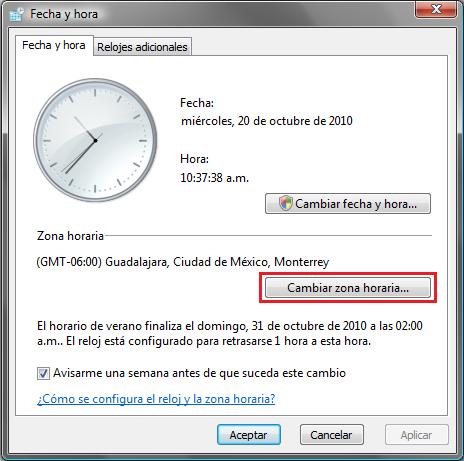
o Aparece
la ventana para realizar la configuración de la zona horaria.
o Para los
que tengan la hora del centro deben seleccionar (GMT-06:00) Guadalajara, Ciudad
de México, Monterrey.
o Para los
que tengan una hora de diferencia con respecto al centro del país deben
seleccionar (GMT-07:00) Chihuahua, La Paz, Mazatlán.
o Para los
que tengan dos horas de diferencia con respecto al centro del país deben
seleccionar (GMT-08:00) Hora del Pacífico (EE.UU. y Canadá); Tijuana.
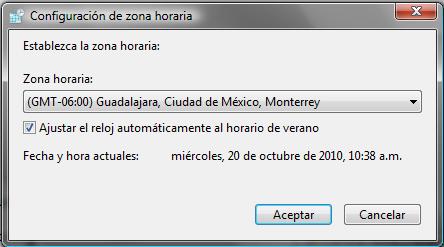
Nota: Revisar que la hora y fecha de los equipos sea la actual.
Certificado digital.
o La firma
electrónica debe ser la generada en el SAT.
o Guarde el
archivo en su PC (Mis documentos).
o Verificar
y confirmar que la contraseña de la firma digital sea la correcta.
Deben tomarse en cuenta algunas consideraciones más al tratar esta
problemática.
o Verificar
que no tengan el FIRE WALL de Windows o del Antivirus activado.
o Tener
desactivado el antivirus, las versiones gratuitas nos generan problemas de
conexión a nivel central.
o Intentar
realizar nuevamente el envío del Documento Estadístico y Listas de Asistencia.